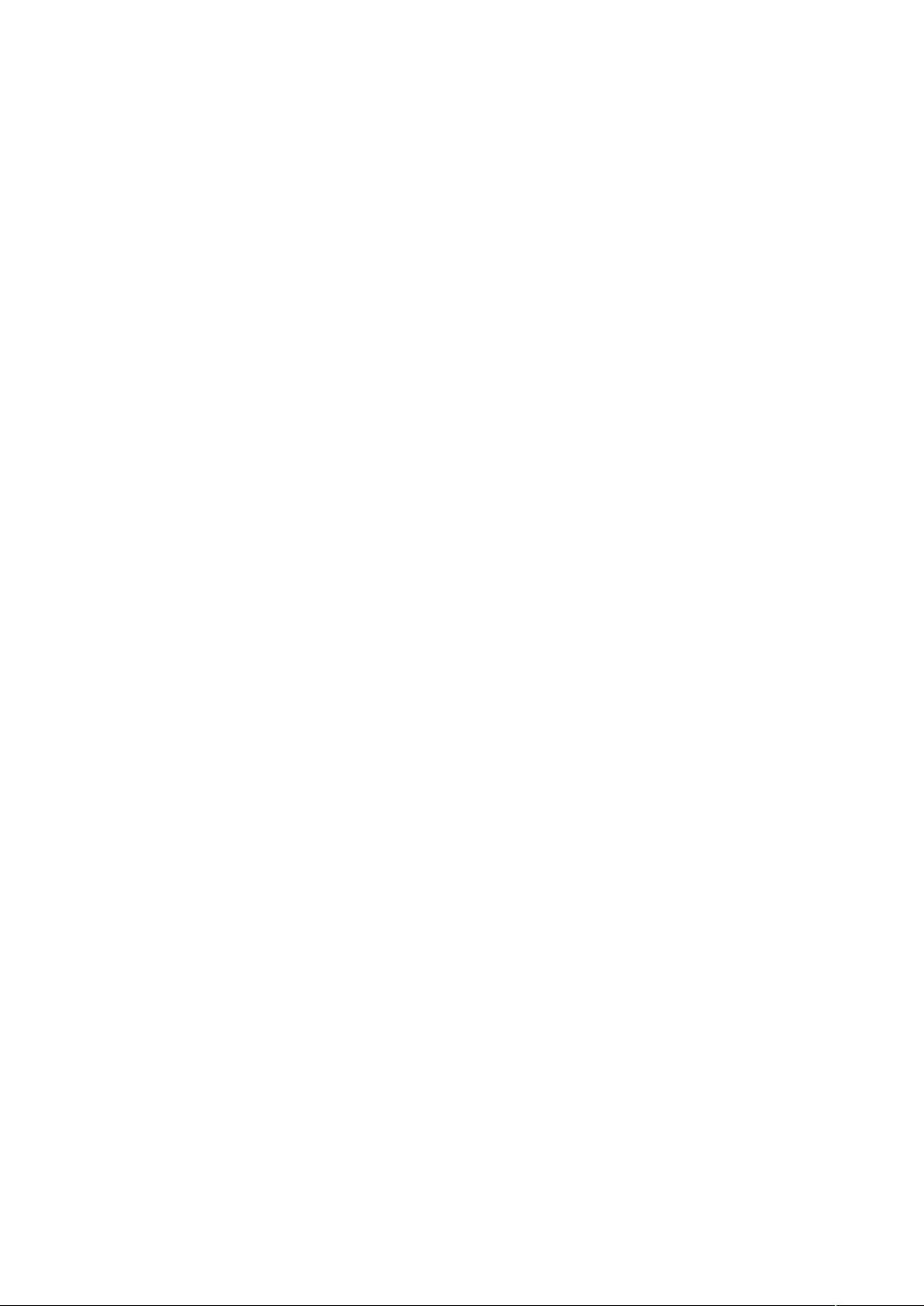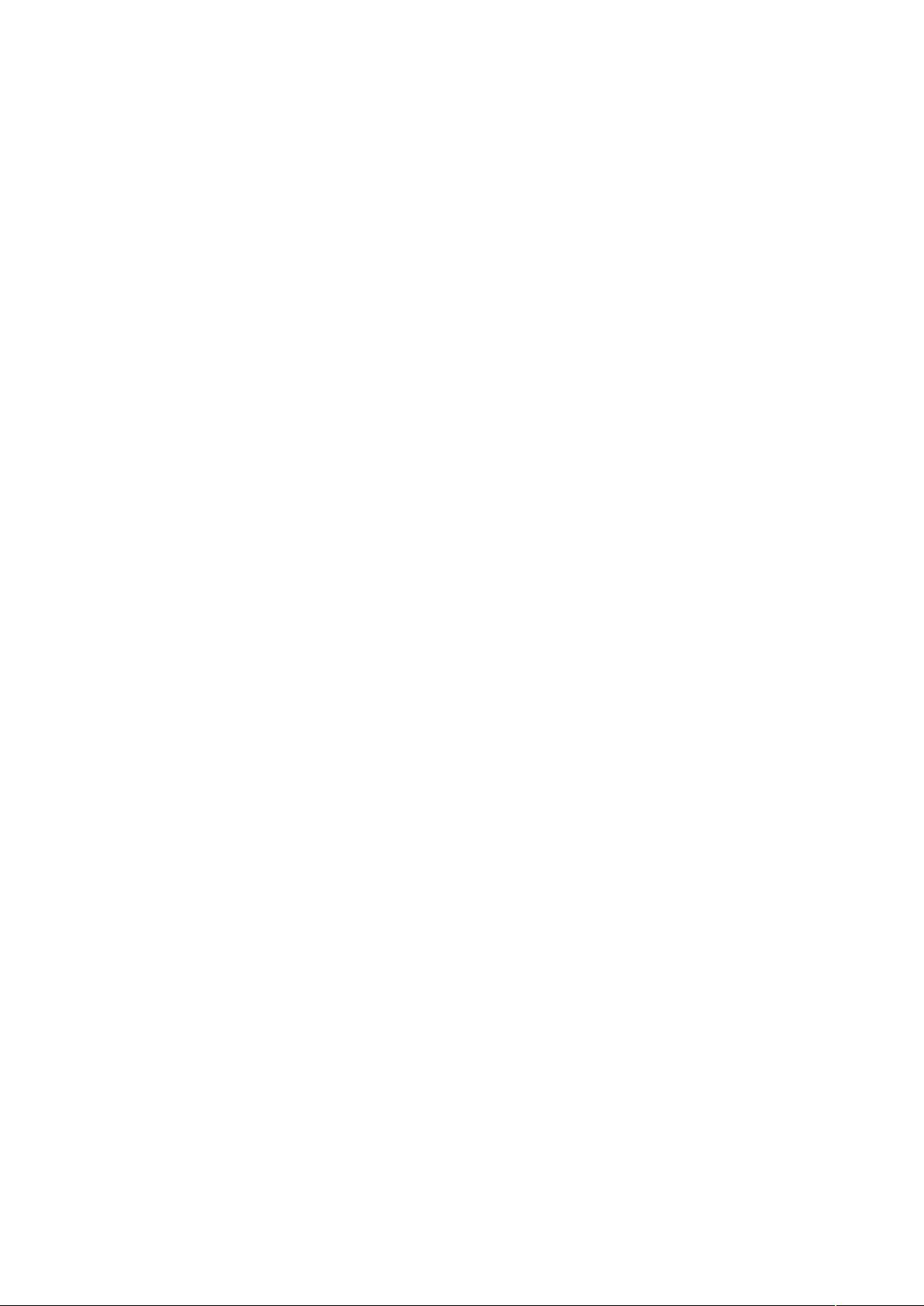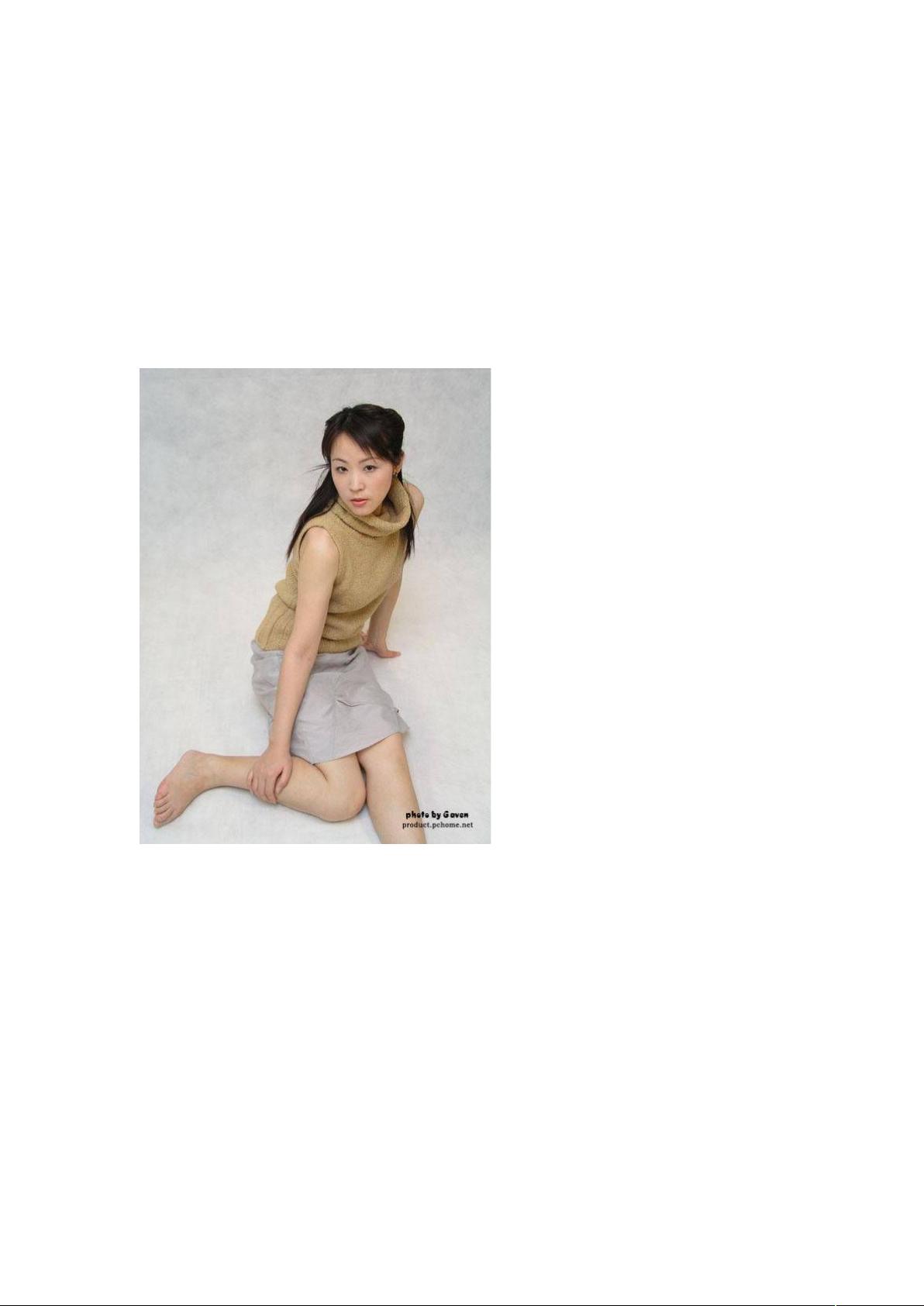Photoshop CS3 抠图技术详解
版权申诉
126 浏览量
更新于2024-07-02
收藏 2.24MB DOC 举报
"Photoshop_CS3抠图种类.doc"
在Photoshop CS3中,抠图是图像处理中的重要技能,用于将目标对象从背景中分离出来。以下是对文档中提到的几种抠图方法的详细说明:
1. **魔术棒法**:
魔术棒法适用于图像和背景色差异显著的情况,特别适合背景色单一且图像边缘清晰的图像。通过设置合适的“容差”值,魔术棒工具能够自动选择相近颜色的区域,然后删除背景。但此方法对于细节丰富的如散乱毛发等难以处理。
- 使用步骤:
- 选择“魔术棒”工具。
- 勾选“连续”选项。
- 设置“容差”值,通常为20,可依效果调整。
- 点击背景色,出现虚框选区。
- 如不满意,取消选区(CTRL+D),调整容差再试。
- 满意后,按DELETE键删除背景。
2. **色彩范围法**:
这种方法适用于图像和背景色对比鲜明,且图像中没有背景色的情况。通过选取背景色,反向选择图像,快速完成抠图。
- 使用步骤:
- 用颜色吸管选取背景色。
- 选择“选择”>“色彩范围”。
- 勾选“反相”,确定后即选中图像。
3. **磁性索套法**:
磁性索套工具适用于边界清晰的图像,它能自动粘附在图像边缘,方便快捷。但在边界模糊的地方,需要细心设定边界点。
- 使用步骤:
- 选择“磁性索套”工具。
- 沿着图像边界放置边界点,工具会自动连接形成封闭路径。
- 在边界模糊区域多加注意。
4. **羽化法**:
适合粗略抠图,不追求精确,适用于初步切割不需要精细处理的图像。
- 使用步骤:
- 选择“索套”工具。
- 粗略围住图像,保持边框与图像边界有一定距离。
- 右键选择“羽化”,输入适当的羽化值(如20),确定后完成粗略选区。
5. **钢笔工具法**:
钢笔工具是最精确但也最费时的方法,适用于处理边界复杂、不连续且需要高精度抠图的图像。
- 使用步骤:
- 用“索套”工具大致圈出图形轮廓。
- 右键选择“建立工作路径”,设置容差。
- 使用钢笔工具逐个放置锚点,沿着图像边缘细致描绘。
- 完成路径后,可以通过路径选择工具或直接右键选择“制作选区”,再羽化和删除背景。
以上是Photoshop CS3中常用的五种抠图方法,每种方法都有其适用场景和优缺点,根据实际需求选择合适的方法能提高工作效率和抠图质量。熟练掌握这些技巧,将有助于在图像编辑工作中得心应手。
2022-06-28 上传
2022-06-29 上传
2022-06-28 上传
omyligaga
- 粉丝: 100
最新资源
- 什么值得买PC客户端v1.0正式发布:网购性价比神器
- icontract:提升Python3合同式编程的违规消息与继承支持
- 全面解析Activity间对象传递的三种技术手段
- Python 3.5.2 Windows 64位安装包发布及中文手册下载
- MD风格SearchView开发教程及效果展示
- 海淘购物必备!运费计算器v1.0绿色免费版详解
- JavaScript源码分享:LaChouetteAgence项目解析
- Angular CLI在开发服务器中的应用与测试指南
- 掌握oracle sqluldr2快速导出工具高效使用
- 基于Servlet和JSP的分页管理演示系统
- 剑儿淘宝购物小助手v3.9:购物便利神器,返利省钱高效
- Java爬虫实现URL图片尺寸获取教程
- 宿舍记账管理:权限分角色与支出自动分摊系统
- 个人网站构建与维护指南:使用Next.js与TypeScript
- Java自学资源包:2020最新版教程及项目实践
- 阶梯电费计算器V2.0:绿色版免费软件解析电价政策